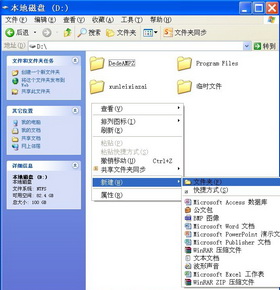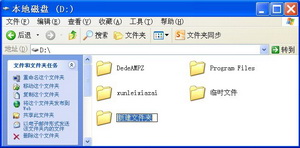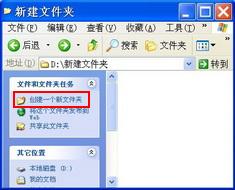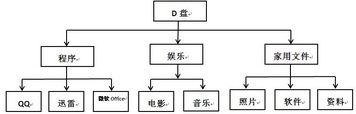|
Windows操作入门:新建文件夹 有些朋友,特别是那些刚接触电脑的朋友,可能是由于疏忽或者是习惯使然,他的电脑里面混乱不堪,找一个文件都要费很长时间。甚至根本就找不到了,这是为什么呢?因为他在使用电脑时,不注重创建文件夹。新建文件夹有两种方法,下面我们就以Windows XP系统为例,来一起学习下新建文件夹的方法和技巧。让我们的电脑显得井然有序,方便我们管理和操作。 方法一、新建文件夹 步骤1. 打开右键菜单,仍然在窗口空白处点击鼠标右键,在弹出的菜单中依次选择“新建”→“文件夹”。
步骤2. 创建文件夹这时一个文件夹已被创建,同样地,文件名处于激活状态。
步骤3. 文件夹命名, 此处将新文件夹命名为“北海亭”,然后按回车键,文件夹新建完成。
输入文件名 方法二、利用任务窗格新建文件夹 步骤1. 新建文件夹,单击任务窗格的“创建一个新文件夹”按钮,这时窗口里会出现一个文件夹,文件名处于激活状态。
步骤2.文件夹命名,将这个文件夹命名为你需要的名字,然后按回车键即可。同上一方法步骤3 根据前面的步骤,我们可以很容易地建立文件和文件夹。需要注意的新建菜单右面的选项并不是一成不变的,根据你系统所安装的应用程序的不同,它里面的新建项也会随之改变。 温馨提示:学会新建文件夹的目的是为了建立文件夹树,让我们的电脑显得条理清楚,干净整洁。如我们在D盘建立文件夹树,如下如所示
|